自作PCこそPC界の帝王。CPU?そんなものは選び放題だ。メモリ容量?好きなだけ搭載すればいい。オーバークロックすれば、市販のどんな高性能PCをも凌駕する圧倒的な性能を実現できる。HDDなんて余裕で10台は搭載できる。8TB HDDを10台搭載したら、80TBのPCの出来上がりだ。スキャナだってプリンタだって繋げ放題。液晶だってたくさん使える。デュアルディスプレイだってトリプルディスプレイだって、もう拡張したいだけすればいい。それこそが自作PC。自作PCこそ、PC界の至高の存在だ。さあ、皆さんも筆者と一緒に自作PCを始めよう!
……という自作PCの魅力についてはさておいて、困ったことにそんな筆者の自作PCが壊れてしまった。仕事用のメインPCとして使っていた壱号機だ。起動はするが画面が映らないので、まあビデオカードがダメになったのだろう。おお壱号機よ、壊れてしまうとは情けない。しかも、なんとも中途半端な壊れ方でちょっとイラッとくる。起動はしてるのになあ、どうやってシャットダウンすればいいんだよ、これ。ちなみに、容赦なく電源ボタンを長押しした。
その日は編集部で打ち合わせがあったので、その帰りにビデオカードを買って帰るつもりで出かけたのだが、事件は起きた。編集部でそのことを話したところ、この富士通の「arrows Tab RH77/X」を受け取ったのだ。「時代はタブレットですよ! 今どき自作PC使ってる人なんて、周りじゃあなたくらいですよ」などと、PC系の編集部の人間とは思えないことを言う担当編集。「もう自作PCなんて捨てて、タブレットでいいじゃないスか」(原文ママ)とまで言ってくる。おいおいおい、ふざけるなよ、弱っちょろいタブレットが。PC界の帝王こと自作PCの代わりになるわけがないだろ。と心の中で思っていたが、大人なので「そうは言っても性能や拡張性が違いますから」と言うだけで我慢しておいた。すると、ニヤっと嫌な笑い方をして「そのまま置き換えられるから大丈夫ですよ」と言って、arrows Tab RH77/X用の「拡張クレードル」を押し付けてきたのだ。なんのこっちゃ。会話になってないだろう。

富士通のarrows Tab RH77/X
そんなこんなで、使えば分かるというので仕方なく、ビデオカードは買わずにarrows Tab RH77/Xと拡張クレードル( 別売)を持って帰ってきたというわけだ。この文章もタブレット、つまりarrows Tab RH77/Xで書いている。まさか、タブレットで原稿を書く日が来ようとは思いもしなかった。
ただし、タブレットで書いているというと、ちょっと語弊がある。実際には下の写真の環境で書いているのだ。

どう見てもデスクトップの横にノートを置いて使っているようにしか見えないが、液晶も含めてこれらすべてがタブレットにつながっていて、画面もタブレットが出力している。信じられないことに、普段使っていた自作PCと何ら変わらない使用感を実現できている
写真を見る限りでは、どう見てもデスクトップPCに見えると思うが、これが担当編集が言っていた「そのまま置き換えられるから大丈夫ですよ」の正体である。自作PCに接続していたあれやこれやを外し、arrows Tab RH77/Xの拡張クレードルに接続した。実にくやしい。机の上の左にあるのがarrows Tab RH77/Xと拡張クレードルだ。現代のPCはほとんどの周辺機器をUSBで接続しているので、USBさえ付いていればデスクトップPCからタブレットへの移行も結構簡単にできてしまう。タブレットも意外とやるじゃん、なんてほんの少しだけ思ったが、自作PCユーザーとしてはちょっと複雑な気持ちである。
さて、具体的に何を接続したのかというと、拡張クレードルにはDisplayPortと、HDMIと、D-Sub 15ピンがあるので、普段筆者が使っている34型ウルトラワイド液晶と、27型ワイド液晶をHDMIとD-Sub 15ピンで接続した。それぞれ解像度は、3,440×1,440ドットと1,980×1,200ドットだ。タブレットで出力しているとは思えない解像度だが、とくに問題なく表示できて使えている。これに加えてarrows Tab RH77/X本体の1,980×1,080ドット表示の画面があるので、トリプルディスプレイ表示である。しかもかなりの高解像度表示となっている。ちなみに、写真の中の右上にある17型液晶は故障中なので気にしないでほしい。
周辺機器は、拡張クレードルに付いているUSB 3.0×2にUSBハブをつなげて、キーボードと、USB DACを2台と、スキャナと、外付けHDDと、iPhoneをつなげてある。外付けHDDにはソフトウェア以外の写真や原稿などのデータを入れてある。自作PCから付け替えるだけでそのまま使えるので、外付けはこういうときに便利だ。あとはマウスはBluetoothで接続した。ほかに、無線LAN経由でプリンタとデータバックアップ用のNASにも接続している。
というわけで、自作PCの有り余るインターフェースも圧倒的な拡張性も、実際のところ大して活用できていなかった筆者は、拍子抜けするくらいすんなりとデスクトップPCからタブレットへの移行を完了してしまった。当面困っているのは、普段使っているソフトが借りもののタブレットには入っていないということくらいだ。

これが拡張クレードル(別売り)。手前に見える溝にarrows Tab RH77/Xを挿し込んで使用する。そこそこ重さがあり、arrows Tab RH77/Xを挿しても不安なく安定して使用できる

搭載するインターフェースは、左からUSB 3.0×2、マイク、ヘッドホン、D-Sub 15ピン、HDMI、DisplayPort、LAN、ケンジントンセキュリティスロットだ

レードルに挿すと、このようなスタイルになる。もちろん、この状態で使用できる。しっかりと挿さるので、画面をタッチしても本体が揺れることはない
自作PCの圧倒的な性能にタブレットでどこまで対抗できるのか
普段自作PCを使っている筆者が、果たしてタブレットの性能に満足できるのか? 結論から言ってしまうと、何一つ問題はなかった。大変不本意ではあるが、本当に一切性能差を感じることができなかった。最新のタブレット、恐るべし。もしかしたら富士通が独自のチューニングをしているかもしれない(嘘)。
普段使っている自作PCは、CPUにクアッドコアのインテル® Core™ i7-965 プロセッサー Extreme Editionを搭載し、メモリにはDDR3-1600を6GB、ストレージは128GBのSSDと1TBのHDDを搭載し、ビデオカードはGeForce GTS 250だ。このPCではゲームはやらないので、ビデオカードは必要最低限のものにしてある。それ以外は一昔前のものとはいえ、かなりのハイエンド構成だ。
対するarrows Tab RH77/Xは、CPUがインテル® Core™ i5-6200U プロセッサー、メモリがLPDDR3-1600を4GB、ストレージが約256GBのSSD、グラフィックス機能はCPU内蔵だ。細かいスペックは下の表にまとめた。
本体スペック
| 品名 | arrows Tab RH77/X |
|---|---|
| CPU | インテル® Core™ i5-6200U プロセッサー 動作周波数:2.3GHz(最大2.8GHz) |
| メモリ | LPDDR3-1600 SDRAM 4GB オンボード、デュアルチャネル |
| グラフィックス機能 | Intel® HD Graphics 520(CPUに内蔵) |
| 液晶ディスプレイ | 12.5型ワイドTFT液晶 解像度1,920×1,080ドット タッチ対応 |
| ストレージ | SSD 約256GB |
| ネットワーク機能 | IEEE802.11ac/n/a/g/b |
| Bluetooth®機能 | Bluetooth® Version 4.1 |
| サウンド機能 | チップセット内蔵+High Definition Audio コーデック(最大192kHz/24ビット) |
| インターフェース | USB 3.0×1、Mini DisplayPort×1、3.5mmステレオミニジャック(ヘッドホン、マイク、ヘッドセット兼用)×1、microSDメモリーカードスロット×1 |
| Webカメラ | フロント:約200万画素 リア:約500万画素 |
| 搭載センサー | 加速度センサー、地磁気センサー、照度センサー、ジャイロセンサー |
| キーボード | 84キー日本語JIS配列キーボード キーピッチ約19.0mm、キーストローク約1.5mm |
| ペン | 専用スタイラスペン付属 |
| 付属オフィスソフト | Microsoft Office Home & Business Premium プラス Office 365 サービス |
| バッテリー駆動時間 | 約8時間(JEITAバッテリ動作時間測定法Ver2.0) |
| サイズ | タブレット単体:幅319mm×奥行き201.3mm×高さ9.5mm カバーキーボード装着時:幅319mm×奥行き201.3mm×高さ14.7mm |
| 質量 | タブレット単体:約890g カバーキーボード装着時:約1.25kg |
| OS | Windows 10 Home 64ビット |
拡張クレードル(別売り)
| ネットワーク機能 | 1000BASE-T/100BASE-TX/10BASE-T |
| インターフェース | USB 3.0×2、DisplayPort×1、HDMI×1、D-Sub 15ピン×1、LAN(RJ45)×1、3.5mmステレオミニジャック(ヘッドホン)×1、3.5mmステレオミニジャック(マイク)×1 |
自作PCで使っているCPUは、最高3.46GHzで動作し、ハイパースレッディングで8スレッド処理に対応している。つまり、タスクマネージャを開くとCPUの負荷表示が8個並んでいるわけだ。圧倒的じゃないか、我がPCは、とか言いながら常にタスクマネージャを表示して使っていた記憶がある。メモリだってトリプルチャネルで容量も多い。一方のarrows Tab RH77/XのCPUは、最新のSkylakeコアとはいっても最大2.8GHz動作で4スレッドまでの対応だ。タスクマネージャを開いても、CPU表示は4個だけ。メモリもデュアルチャネルである。
最初は、日々快適に使っているハイエンドの自作PCとタブレットを比べるなんて、ちょっと富士通に申し訳ないなと思っていた。すべては担当編集が悪いんだ。筆者は仕方なくやらされているだけ。ごめんなさい、富士通さん、なんて考えながら使い始めた。ところが、実際に使ってみると不本意ながら体感上の差をまったく感じることができなかったのだ。Excelの起動速度なんかは、むしろarrows Tab RH77/Xのほうが速い。普段使用しているソフトが、Webブラウザ、メーラー、テキストエディター、Word、Excel、PowerPoint、Photoshop、iTunesといったビジネス系が中心なので、自作PCの有り余るパワーが見え辛いということはあるだろうが、それにしてもこのタブレット、速過ぎである。あまりにもサクサク動き過ぎて、改造されてるんじゃないかとまた疑ったが、スペック通りのタブレットだった。
前述した通り、マウスやキーボードや周辺機器といったいつもの環境をそのままarrows Tab RH77/Xに接続しているので、使い勝手は普段使っていた自作PCと何も変わらない。しかも、本体の大きさは筆者の自作PCの1/50程度しかない。もう、自作PCは直さないでこれでいいんじゃないかという気になってくる。だが、それでは担当編集の思うつぼ。気を取り直して、新しく買うビデオカードを調べることにした。
また、本来の趣旨とまったく異なるのだが、くやしいのでゲームも試してみた。今度こそ、「やっぱりタブレットはタブレットだった」と書きたかったという気持ちが少しだけあった。試したゲームは、3D海戦ゲームの「World of Warships」だ。さすがにこのクラスのゲームがタブレットで動いたという話は聞いたことがない。ちょっと大人気ないとは思ったが、致し方ない。が、である。ご想像の通り動いてしまった。グラフィックス設定を「低」にすれば、3,440×1,440ドットの私のメイン液晶でもゲームができてしまう。もちろん、arrows Tab RH77/X本体の液晶ならもっと快適に動く。なんだ、これ。

3,440×1,440ドットで動くWorld of Warships。こいつは本当にタブレットなのか。しつこいようだが、いくら調べてもチューンの類はされていなかった
ノートには真似できない使い方。こいつの真の姿はタブレット…!
よし、ここからは気分を切り替えて、ちゃんとタブレットの紹介をしよう。いつまでもくやしがっていても仕方がない。さて、話の流れで、まったくタブレット扱いをしていないarrows Tab RH77/Xだが、こいつの真の姿はタブレットである。拡張クレードルから引き抜けば、そのままタブレットとして使用でき、テレビを見ながらWeb検索したり、寝転がって動画を見たり、家の中のどこででも自由に使うことができる。タブレットとしては大きめの12.5型液晶を搭載しているので、画面は見やすく、解像度もフルHDなので情報の一覧性も高い。当然だが、外出するときも持ち出せる。本体は約890gと1kgを余裕で切っており、付属のカバーキーボードを付けた状態でも約1.25kgしかない。バッテリー駆動時間は約8時間だ。やっとタブレットの紹介らしい内容になってきた。
タブレットなので、テーブルや机の上に置いて使う必要はなく、ちょっと使うくらいなら手で持って使える。とくに家の中で使う場合には、ソファの上やテーブルの上などに無造作に置いておいて、調べたいことがあったときなどにサッと手にとって使える。本体の背面には無段階で角度を調節できるスタンドが付いているので、フォトスタンドのように置いて使うこともできる。動画を見るときなんかは、このスタンドを使うと快適だ。さすがタブレット、タブレットとして使っているときのほうが、生き生きとしているように見える。
筆者の場合には、拡張クレードルを使うことで、こいつをメインのデスクトップPCとしても使っているわけなので、こいつを持ち歩くということは、メインのPCを持ち歩くということと同じことになる。さっきまでデスクトップPCとして使っていたPCを、そのまま持ち歩けるというのは自作PCでは体験できなかった快適さだ。たとえば、仕事場の机でこの文章を書いていて、拡張クレードルから本体を引き抜いてコタツに移動しても、そのまま続きから文章を書き続けることができる。用事があって外出しても、作業していた状態をそのまま持ち歩くことができる。ポイントは、仕事場で使うときはタブレットではなくデスクトップPCとして使えるというところだ。ケーブル類を引き抜くことなく、本体のタブレットだけを気軽に持ち出せるというのはかなり便利だ。同じようなことをノートでやろうとしても、なかなかこういった使い方は難しい。

arrows Tab RH77/Xの真の姿は、厚さが9.5mmしかない12.5型の薄型タブレットだ。もちろん、縦向きでも横向きでもどちらでも使える。このように背面のスタンドで立たせることも可能だ

背面のスタンドは角度を無段階で自在に調節できる。このように垂直に近い形で立たせれば、うつ伏せで寝転がって使える

机の上で使う場合はこれくらいの角度で使うと使いやすい。スタンドはかなりしっかりしていてグラグラ動くなんてことはない

これが、もっとも開いた状態。タッチ操作で使う場合にはこれくらい角度があったほうが使いやすい

タブレット本体のインターフェースは、左側面にUSB 3.0ポートとMini DisplayPortに、ヘッドホンとマイク兼用の端子を搭載している。なので、タブレット単体で画面出力と周辺機器の接続も行える

右側面には電源ボタンと音量調節ボタンを搭載している。電源ボタンは強く押さないと反応しないようになっているので、バッグの中などで間違って電源が入ってしまうことがない
ただのタブレットとは言わせない……これはもう完全にノートPC!
まるで、デスクトップPCとタブレットの2通りに使える2Wayタブレットというような紹介になってしまったが、こいつは“ノート”としてもタブレットとしても使える2Wayタブレットだ。そう、本来は自作PCと比べるようなものではない。比べるようなものではないのだから、自作PCが負けたということにもならない。
こいつは、本体に付属のカバーキーボードをくっ付ければ、あっという間にノートに変身する。本体とカバーキーボードの接続は、くっ付けるという言葉そのままで、カバーキーボードが磁石の力でタブレットにパチンッとくっつく。あまりにも簡単なので、本当にいつでも好きなときに瞬時にタブレット形態とノート形態を切り替えることが可能だ。
カバーキーボードは名前の通り保護カバー兼キーボードになっていて、持ち歩く際には液晶カバーにもなる。カバーキーボードを付けた状態で拡張クレードルに挿すこともでき、そのままノートとしても使用できる。

カバーキーボードは、本体の下側にパチンッとくっつく。キー配列は84キー日本語JISで、多くのノートと同様にファンクションキーやカーソルキーが小さなタイプだ

カバーキーボードは閉じると液晶カバーになり、このようにノートのようになる。カバーの表面はしっとりとした手触りで高級感があってさわり心地が良い

カバーキーボードを付けた状態で拡張クレードルに挿すこともでき、このようにオールインワンデスクトップのような雰囲気で使うこともできる
このカバーキーボードは、厚さ約5.2mmしかない薄いキーボードなのだが、実はかなり完成度が高い。こいつをデスクトップPCとして使っていたときは、普段使っている使い慣れたキーボードで文章を書いていたのだが、今この文章はテーブルでコーヒーを飲みながらノートモードで書いている。そして、予想外に何の不自由もない。
まず、このカバーキーボードは剛性が高い。手で曲げようとしてもほとんどたわまないし、薄いことが良い方向に働いているようで、机やテーブルの上でキーを強く押してもまったくたわむことがない。ふにゃふにゃしているキーボードを搭載しているノートが多い中、これは素晴らしいことだ。
キーストロークも約1.5mmもあり、この薄さのキーボードとしては驚異的な深さを実現している。きちんと打鍵感があってキータッチも気持ち良く、長時間使っていても手が疲れにくい。キーピッチも約19mmでフルサイズのキーボードと同じなので、ストレスなくブラインドタッチを行える。
入力のしやすさという部分には相当こだわっているようで、キーボードだけでなくタッチパッドのボタンも良くできている。こいつが搭載するボタンは、ノート用キーボードで最近多く使われている左右一体型のボタンではなく、左ボタンと右ボタンが独立しているタイプのボタンだ。ちゃんとクリック感があって操作しやすい。すべてのノートのタッチパッドは、こうあるべきだと筆者は思う。
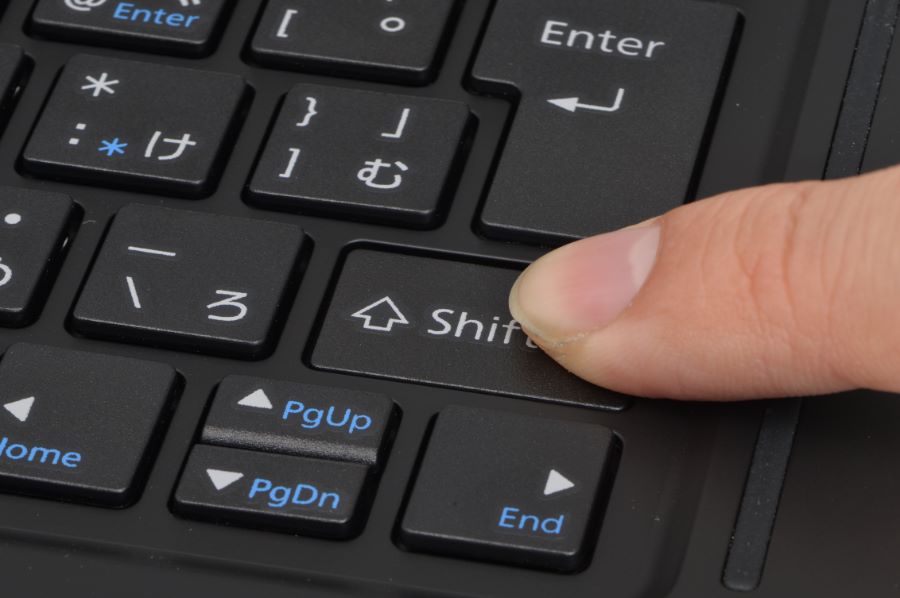
わずか約5.2mmの厚さしかない薄いキーボードなのにキーストロークは約1.5mmもあり、見た目と打ちやすさとのギャップが凄い。一般的なノートのキーボードと比べてもかなり優秀だ

タッチパッドのボタンは左右独立型で押しやすくなっている
入力のしやすさという点では、ATOKの存在も忘れてはいけない。そう、日本が誇る至高の日本語入力システムだ。文脈に応じて適切に変換される正確な漢字変換や、最初の数文字を打ち込むだけで変換候補を提示する推測変換など、Windowsが標準で搭載しているMicrosoft IMEとは比較にならない快適な日本語入力を可能にする。そんなATOKがプリインストールされているので、キーボードの使いやすさと相まって日本語入力をかなり快適に行える。
この製品は、見た目の印象でキーボードがおまけとして付いているタブレットのように見えるかもしれない。しかし、実際に使ってみた感想としては、タブレットとしてはもちろん、完全なノートとして使われることも想定された、本当に2Wayなタブレットなのだ。どちらの用途で使っても、期待以上の働きをしてくれる。
その存在に慣れたらもう戻れない……魅惑のスタイラスペン!
タブレットなので液晶がタッチパネルなのは当然として、この製品はさらにスタイラスペンにも対応している。スタイラスペンの魅力は、指よりもはるかに細かくかつ正確に、手書き文字や絵を描けるということだ。
打ち合わせのときなどに、ササッと手書きでメモをとることもでき、慣れると紙に書くのと同程度の自然さで字や図などを書くことができる。すべて手書きでメモなどをとることもできるし、文章はキーボードで入力して図や絵だけスタイラスペンで入力することもできる。Webブラウザで表示したページに、スタイラスペンで何かを書き込み、そのイメージを保存することも可能だ。スタイラスペンでできることは結構多い。
スタイラスペン使用時は、ボールペンなどで紙に文字を書くときと同様に、画面の上に手を置いて書くことができる。入力はスタイラスペンにのみ反応し、手には反応しないのだ。この部分がスタイラスペンに対応していないタブレットとの大きな違いで、これができるだけで比較にならないほど入力がしやすくなる。
スタイラスペンというのは慣れるのが難しいデバイスで、どうしても紙に書くときの感覚と比べてしまうので、多くの人はそこに違和感を覚えてしまう。しかし、一度その存在が当たり前になってしまうと、もうスタイラスペンがない生活には戻れなくなるほどの魅力を持ったデバイスでもある。この感覚に近いものとしては、タッチパネルがあげられる。タッチパネル非搭載のPCの画面に、指で触って操作しようとしてしまったことはないだろうか。スタイラスペンも同様で、スタイラスペン非対応のタブレットなどに対してペンで入力しようとする現象が起こる。タッチパネルと同様に、タブレットやPCの使い方を一変するようなデバイスなのだ。それが標準で搭載されているというのは、このタブレットにとって大きな魅力となっている。

タブレットなので、当然タッチパネルを搭載している。Windows 10環境のタブレットでタッチパネルを使うと改めて感じるが、やはりタッチパネルは直感的に操作できて快適である
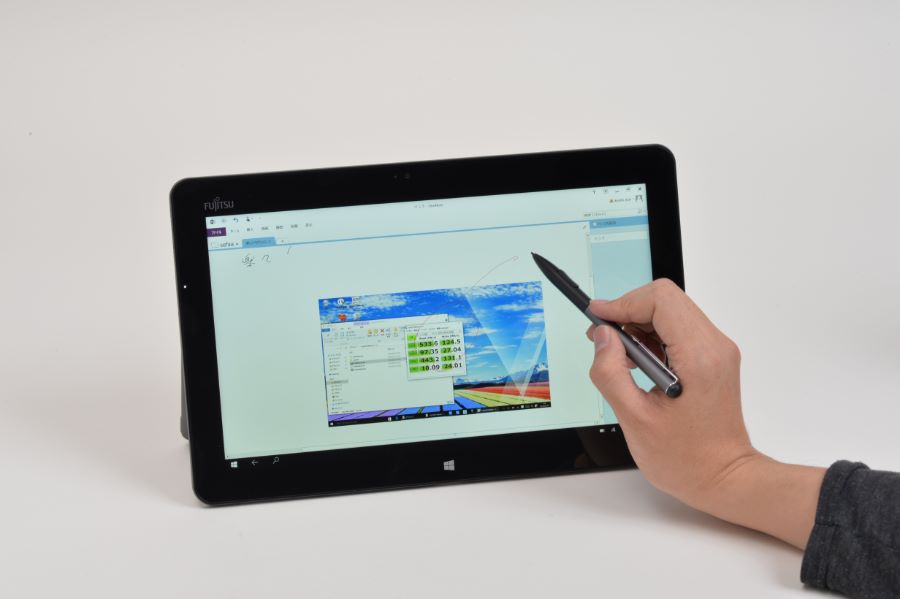
スタイラスペンは、このようにホワイトボードに書くように使うこともできるし、机の上などにタブレットをペタンと置いて、紙に書くときと同じように使うこともできる。画面に自由に書けるって本当に便利だ
これからは2Wayタブレットの時代なのか? 1台で何でもできる衝撃
筆者にとって今回の試用体験で衝撃だったのは、最高だと信じて疑わなかったマイ自作PCが、こんな小さなタブレットにいとも簡単に置き換えられてしまったことだ。そして、実のところ不本意ではあるが、こっちのほうが快適だったことである。
ハイエンドノートならともかく、まさかタブレットの性能がここまで高いとは思っていなかった。正確にはスペックを見れば分かるので、ある程度普通に使えることは理解はしていた。しかし、ここまで自分の自作PCと変わらない、むしろ速い部分まであるとは、実際に比べてみるまで分からなかった。
そして、この快適な環境をそのまま持ち歩くことができ、ときにはタブレットとして寝転がって使用でき、ときにはノートとして打ち合わせで使用することができる。モバイルルーターを持っていれば、打ち合わせで図版のラフを描いて「今見せたラフ、メールで送りましたので、それでお願いします」とか言えちゃう。スタイラスペン、便利過ぎる。最高じゃん、2Wayタブレット。
筆者にはまだ、ゲーム用に使っている自作PCがある。だから筆者はまだ自作PCユーザーだ。でも、仕事用のメインPCはタブレットで置き換えちゃったほうが快適なんじゃない?と真剣に悩んでいる。問題は費用だけなのだが、やはり一度便利な環境に慣れてしまうと、なかなか元に戻すのは難しいのだ。実に悩ましい。自作PCユーザーもそうじゃない方も、この最新便利2Wayタブレットを筆者同様に検討してみてはいかがだろうか。
arrows Tab RHシリーズ


